Was macht ein PDF barrierefrei?
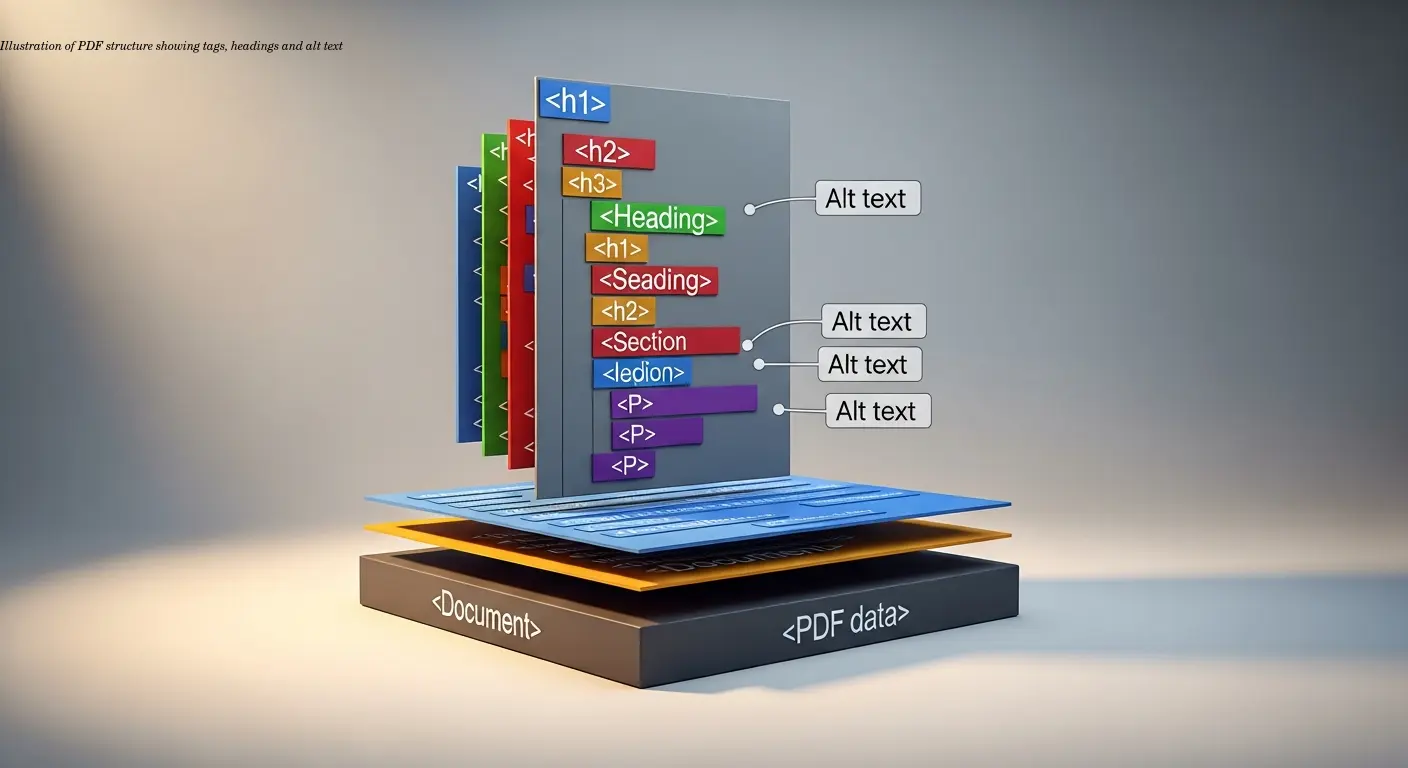
Ein barrierefreies PDF ist mehr als nur lesbar: Es muss so strukturiert sein, dass Menschen mit Seh- oder motorischen Einschränkungen alle Inhalte vollständig erfassen und nutzen können. Die technische Umsetzung basiert auf klaren Strukturelementen, die im Hintergrund des PDFs hinterlegt werden.
Tags bilden das Grundgerüst
Jedes Element – Überschriften, Absätze, Listen, Tabellen – braucht einen korrekten Tag. Ohne diese Tags kann ein Screenreader die Struktur nicht erkennen und navigiert planlos durchs Dokument. Ich habe das bei einem Wettkampfprotokoll erlebt: Ohne richtige Überschriften-Tags las der Screenreader alles in einem Rutsch.
Die Lesereihenfolge muss logisch sein
In komplexen Layouts mit Spalten oder Infokästen muss die Tag-Struktur die visuelle Reihenfolge widerspiegeln. Sonst springt der Screenreader zwischen Bereichen hin und her.
Alternativtexte für Bilder
Alternativtexte sind Pflicht – außer bei rein dekorativen Elementen. Qualität ist wichtig: statt „Bild eines Läufers" besser: „Läuferin in Startposition auf Tartanbahn mit gebeugtem Knie und konzentriertem Blick". Automatische Tools prüfen nur Anwesenheit, nicht Qualität.
Dokumentsprache und -titel
Dokumentsprache und Titel müssen gesetzt sein; der Screenreader nutzt diese Infos für richtige Aussprache. Bei mehrsprachigen Dokumenten sollten Abschnitte entsprechend markiert sein.
Formularfelder und Bedienbarkeit
Formularfelder müssen zugänglich per Tastatur bedienbar sein und klare, programmatisch zugeordnete Beschriftungen besitzen. Checkboxen, Radio-Buttons und Dropdowns brauchen sinnvolle Tastatursteuerung und Beschriftungen.
Echter Text statt Bilddateien
Ein gescanntes PDF ist für Screenreader unbrauchbar. Text muss maschinenlesbar und kopierbar sein.
Der PDF Checker Barrierefreiheit: PAC als Standardwerkzeug
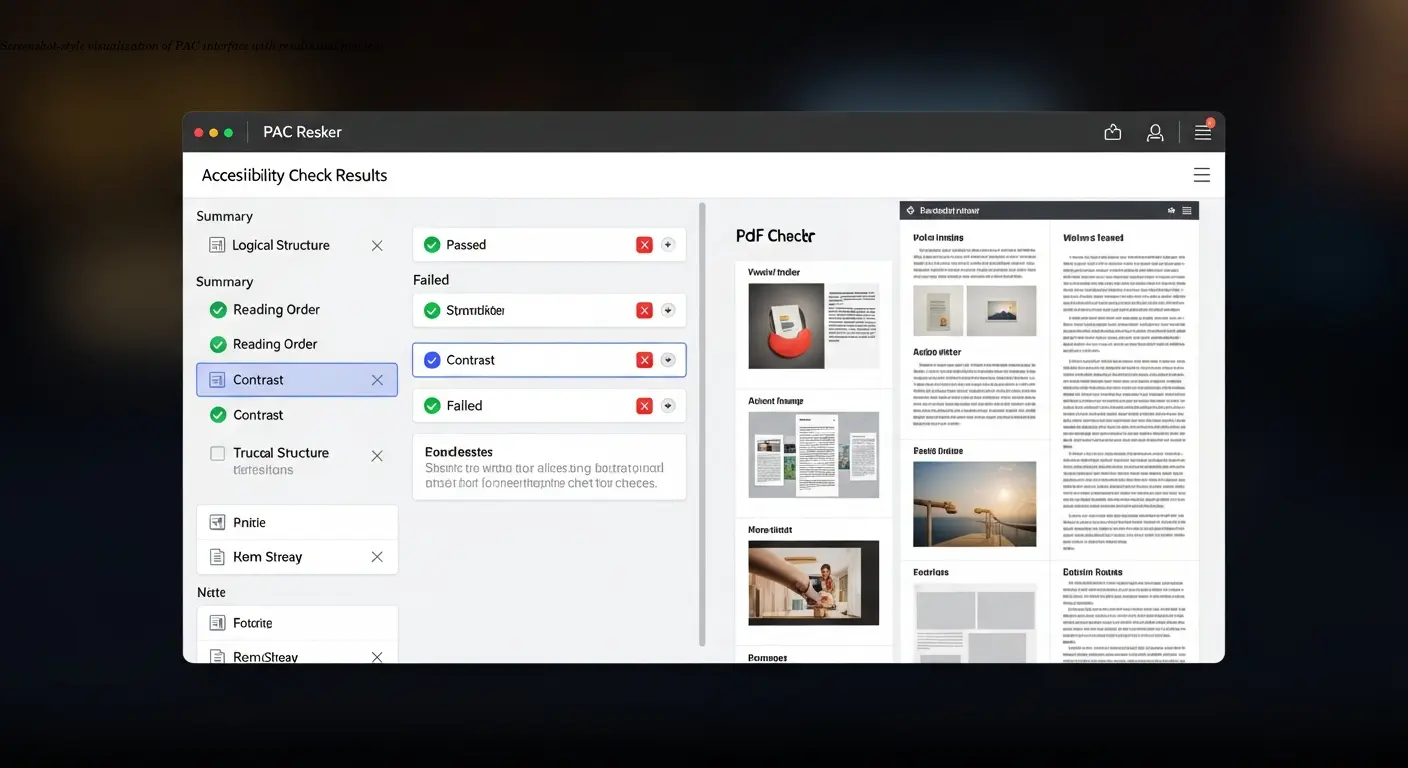
PDF Accessibility Checker (PAC) ist das zentrale kostenlose Tool zur Überprüfung von PDF-Dokumenten. PAC 2024 prüft PDF/UA-Konformität und WCAG-Richtlinien. Für Windows-Nutzer ist es die erste Anlaufstelle.
Bedienung ist einfach: PDF per Drag & Drop, Analyse startet, und innerhalb Sekunden erscheint ein Bericht. Ergebnisse gliedern sich in PDF/UA-Konformität, WCAG-Konformität und eine visuelle Screenreader-Vorschau.
Detailbericht & Screenreader-Vorschau
PAC lokalisiert Fehler präzise: Seite, Position und Art des Fehlers. Die Screenreader-Vorschau visualisiert die Tag-Struktur und Lesereihenfolge – oft zeigt sie, wie chaotisch ein optisch schönes PDF intern interpretiert wird.
Grenzen von PAC
PAC deckt rund zwei Drittel der technischen Anforderungen automatisch ab. Es kann nicht die Aussagekraft von Alternativtexten bewerten oder inhaltliche Sinnhaftigkeit der Tags prüfen. PAC läuft nur unter Windows.
Die kostenlose Verfügbarkeit macht PAC besonders wertvoll – insbesondere für kleinere Organisationen ohne Budget für Adobe Acrobat Pro.
Barrierefreie PDF erstellen: Die Basis liegt im Ursprungsdokument
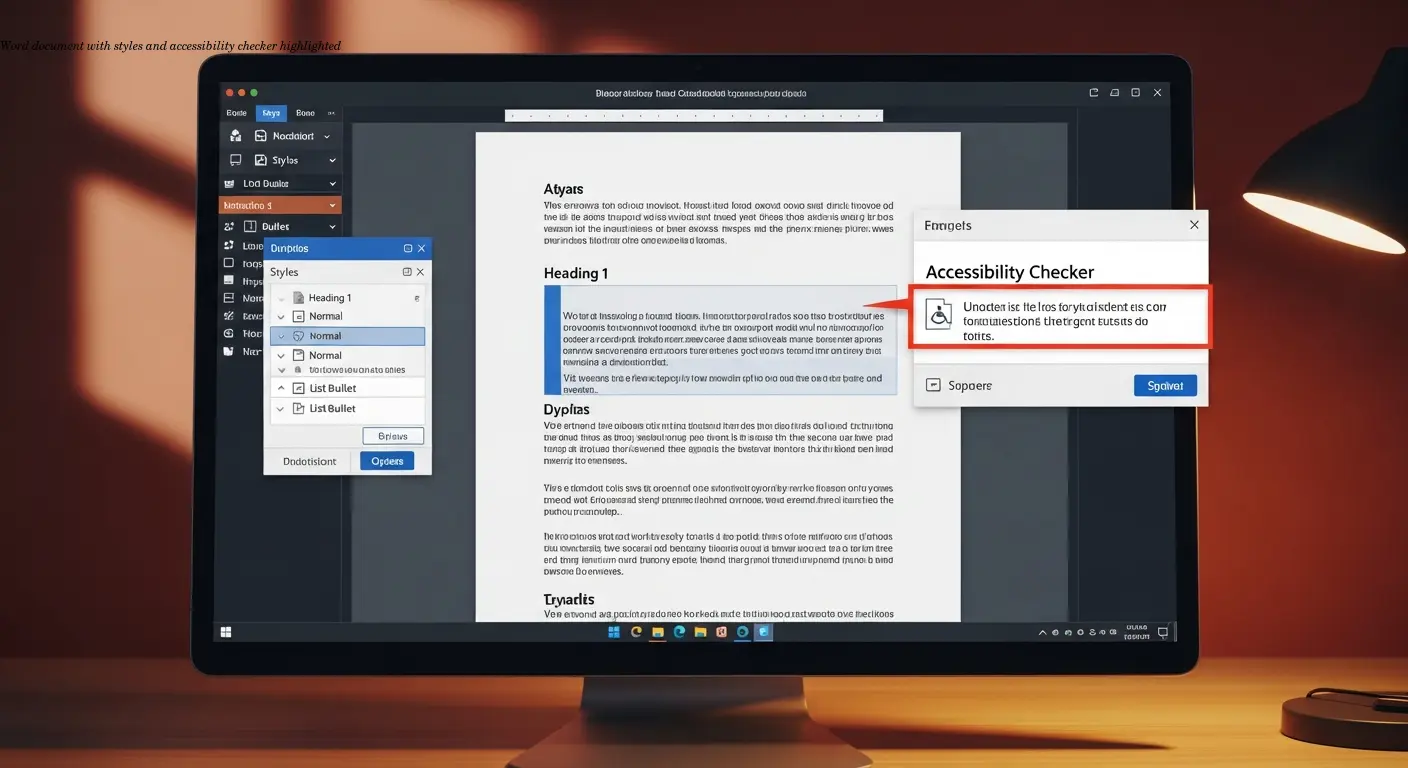
Barrierefreiheit beginnt im Quelldokument: Word, LibreOffice oder InDesign. Wer hier sauber arbeitet, spart sich Nachbesserungen.
Formatvorlagen in Word nutzen
Überschriften mit Formatvorlagen, Listen mit List-Funktionen, nicht manuell formatieren. Der Accessibility Checker in Office hilft vor dem Export.
Beim PDF-Export die richtigen Optionen wählen
In Word die Option „Dokumentstrukturtags für Barrierefreiheit" aktivieren. Ähnliche Einstellungen in LibreOffice beachten.
Tabellen richtig strukturieren
Kopfzeilen als solche markieren, verschachtelte Tabellen vermeiden. Richtig getaggte Tabellen bewahren Kontext für Screenreader.
Farbkontrast beachten
WCAG verlangt für normalen Text mindestens 4,5:1 Kontrast. Tools wie der Colour Contrast Analyser helfen bei der Prüfung.
Sinnvolle Dokumentstruktur aufbauen
Inhaltsverzeichnis, durchnummerierte Seiten und logische Hierarchie helfen allen Nutzern. Automatische Inhaltsverzeichnisse in Word bleiben im PDF anklickbar.
PDF barrierefrei prüfen: Der systematische Workflow
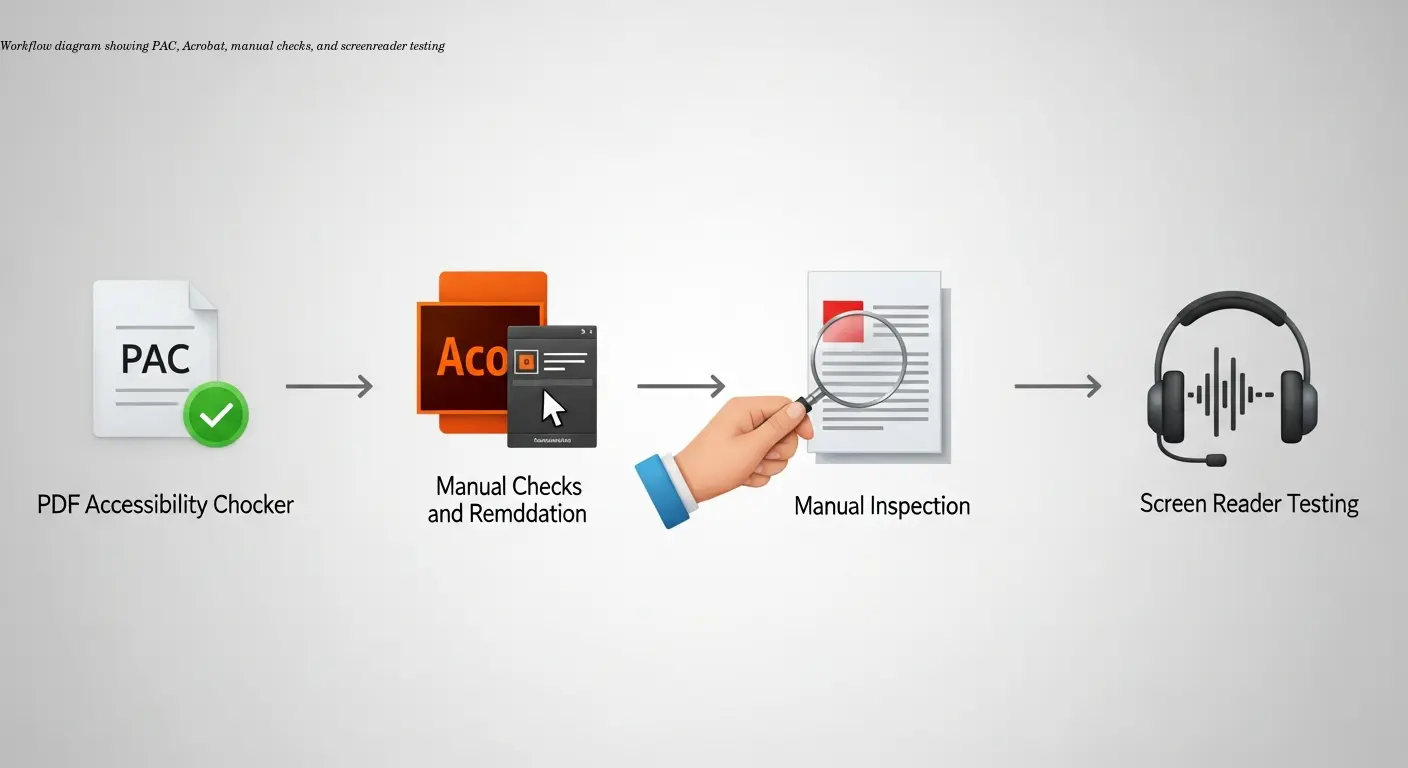
Eine gründliche Prüfung folgt diesem Ablauf: erst automatisiert, dann manuell. Automatisierung findet offensichtliche Fehler; manuelle Prüfungen decken Feinheiten auf.
Schritt 1: PAC-Check durchführen
PDF in PAC laden, vollständigen Report prüfen. Rot markierte Fehler sind kritisch; Gelb sind Warnungen, die bewertet werden müssen.
Schritt 2: Adobe Acrobat Pro nutzen (falls verfügbar)
Acrobat kann zusätzliche Aspekte prüfen und Reparaturen vornehmen: Tags hinzufügen, Lesereihenfolge anpassen, Alternativtexte ergänzen.
Schritt 3: Tag-Struktur manuell durchgehen
Tags-Panel in Acrobat prüfen: sind Überschriften korrekt verschachtelt? Sind Listen echte Listen? Sind Tabellenzellen korrekt zugeordnet?
Schritt 4: Lesereihenfolge testen
Das Leserichtung-Werkzeug in Acrobat zeigt nummerierte Bereiche. Bei mehrspaltigen Layouts müssen Bereiche ggf. neu angeordnet werden.
Schritt 5: Alternativtexte prüfen
Jeder Alternativtext muss gelesen und bewertet werden: beschreibt er das Bild sinnvoll? Dekorative Bilder als Artefakt markieren.
Schritt 6: Formularelemente testen
Alle Formularfelder mit der Tastatur durchgehen: Tab-Reihenfolge, Beschriftungen, Pflichtfelder. Interaktive PDFs benötigen besondere Sorgfalt.
Schritt 7: Screenreader-Test
NVDA oder JAWS installieren und das PDF testen. Navigation prüfen: Überschriften, Tabellen, Formularfelder – aus Nutzersicht zeigt dieser Test Probleme, die Tools nicht finden.
Standards und Anforderungen: PDF/UA und WCAG verstehen
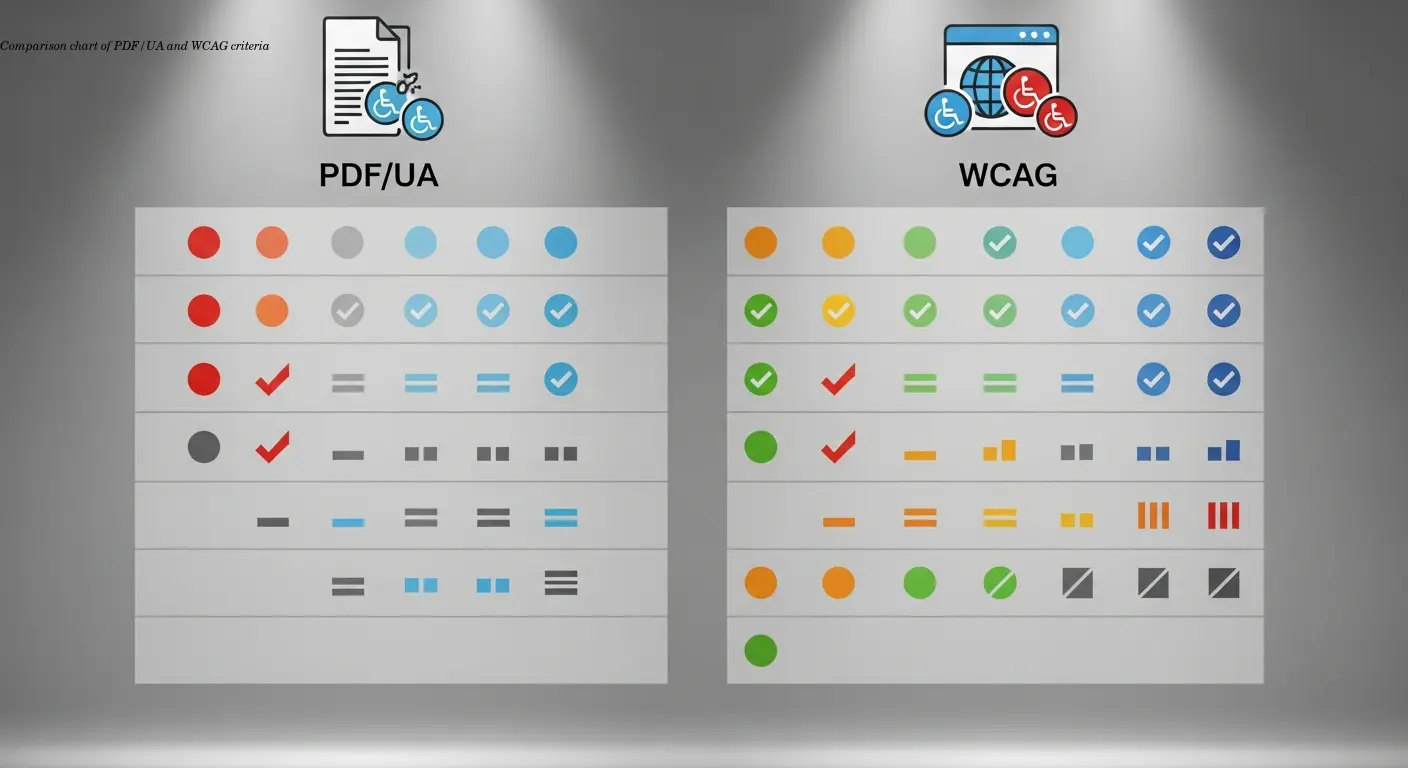
PDF/UA (PDF Universal Accessibility) ist der internationale Standard für barrierefreie PDFs (ISO 14289). Er regelt Tag-Struktur, Metadaten und Trennung von Inhalt und Darstellung.
WCAG (Web Content Accessibility Guidelines) gelten zunehmend auch für PDFs. WCAG 2.1/2.2 basieren auf vier Prinzipien: wahrnehmbar, bedienbar, verständlich und robust. Für PDFs besonders relevant sind: Kontrast, Tastaturbedienbarkeit, Alternativtexte und klare Struktur.
Konformitätsstufen bei WCAG
Level A ist das Minimum; Level AA wird meist gefordert (rechtlich relevant). Level AAA ist die höchste Stufe und oft schwer vollständig umzusetzen.
BITV 2.0 und European Accessibility Act
BITV 2.0 macht WCAG für Bundesbehörden verbindlich; seit 2020 müssen PDFs barrierefrei sein, Bestandsdokumente folgen ab 2025. Der European Accessibility Act verschärft Anforderungen für private Unternehmen ab 2025 in bestimmten Bereichen.
PDF/UA-2
PDF/UA-2 wird stärker mit WCAG harmonisiert und bringt Anforderungen für moderne PDF-Features. Barrierefreiheit gewinnt technisch und rechtlich an Gewicht.
Häufige Fehler und wie man sie findet
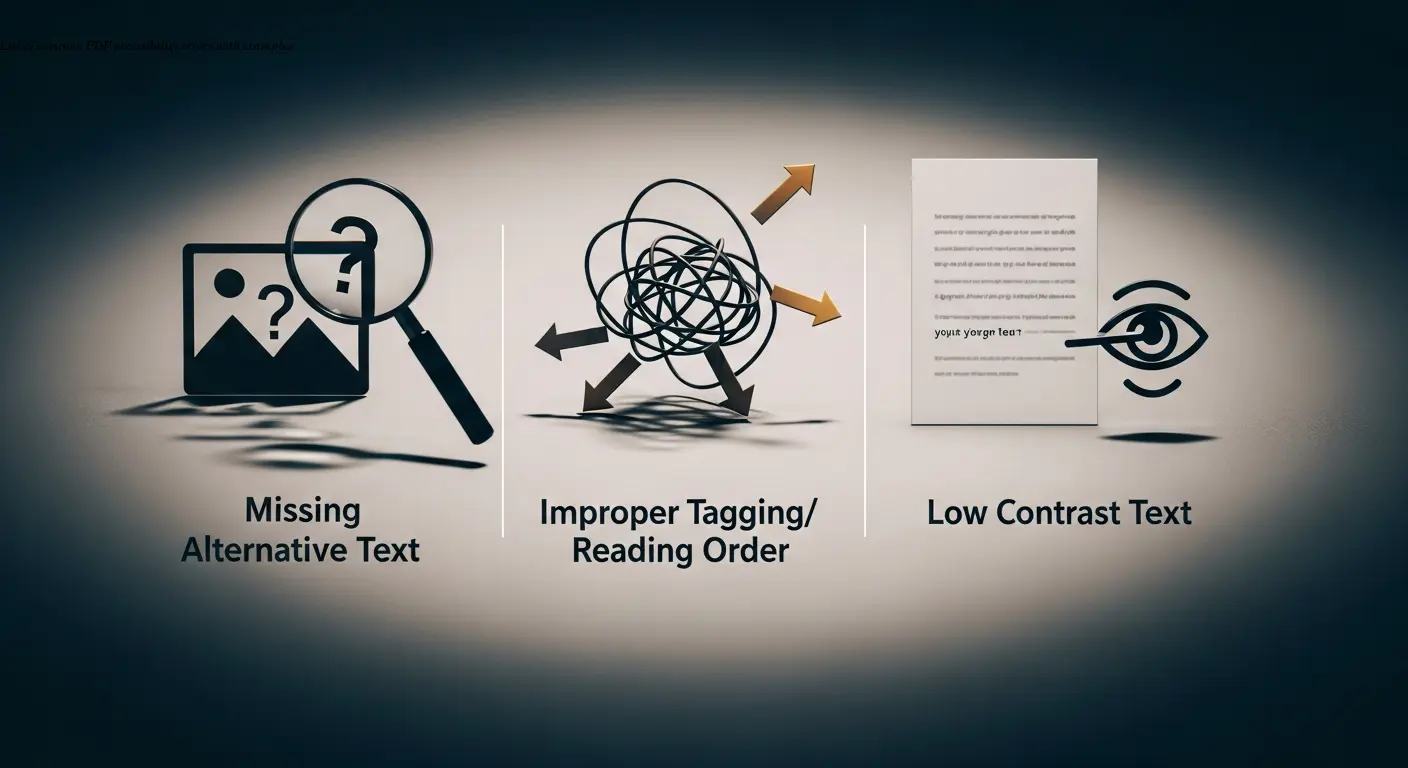
Folgende Probleme treten immer wieder auf:
- Fehlende oder falsche Tags: Besonders bei gescannten PDFs oder falsch exportierten Dateien.
- Falsche Überschriftenhierarchie: Sprünge von H1 zu H3 verwirren Screenreader-Nutzer.
- Bilder ohne Alternativtext: Dateinamen wie „IMG_1234.jpg" helfen nicht.
- Tabellen ohne Kopfzeilen-Markup: Nutzer verlieren Kontext bei Tabellen.
- Unlogische Lesereihenfolge: Entsteht bei komplexen Layouts mit Textboxen und Spalten.
- Farbkodierung ohne Alternative: Farben allein dürfen nicht die einzige Information tragen.
- Nicht-bedienbare Formularelemente: Buttons und Dropdowns müssen per Tastatur funktionieren.
- Zu niedriger Kontrast: Hellgraue Schrift auf weißem Hintergrund erfüllt oft nicht WCAG.
Praxistipps: Effizient zum barrierefreien PDF
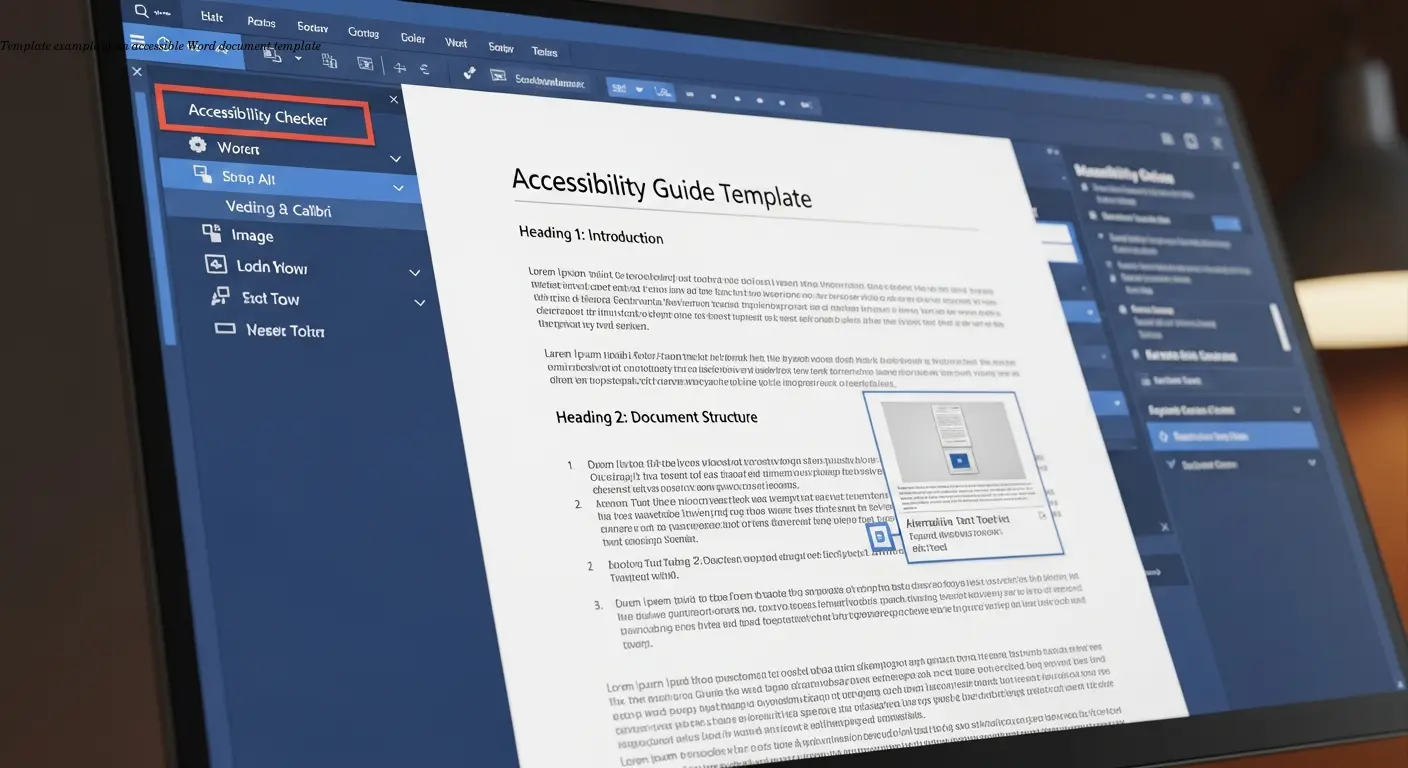
Vorlagen nutzen: Ein barrierefreies Word-Template mit korrekten Formatvorlagen und kontraststarkem Farbschema spart Zeit.
Automatisierung: Acrobat Pro kann Tags automatisch generieren und reduziert manuellen Aufwand; danach nacharbeiten.
Checklisten verwenden: Eine einfache Liste (Dokumentsprache, Alternativtexte, Formularbeschriftungen) hilft, nichts zu vergessen.
Screenreader-Grundkenntnisse: NVDA lernen, um PDFs aus Nutzersicht zu testen – das Verständnis ist unbezahlbar.
Experten hinzuziehen: Für komplexe Handbücher oder rechtlich relevante Dokumente lohnt sich professionelle Hilfe.
Regelmäßig aktualisieren: Tools wie PAC werden weiterentwickelt; in regelmäßigen Abständen prüfen und lernen.
Community nutzen: Austausch in Fachgruppen und Foren hilft bei speziellen Problemen.
Pragmatisch bleiben: 95% Barrierefreiheit zeitnah veröffentlichen ist oft besser als monatelanges Feintuning.
Werkzeuge im Überblick: Was sich wann lohnt
PAC (PDF Accessibility Checker) – Kostenlos, präzise bei PDF/UA. Ideal für erste Prüfung. Nachteil: nur Windows.
Adobe Acrobat Pro – Prüfung, Bearbeitung, Reparatur. Ideal für komplexe Nachbearbeitung. Nachteil: Kosten und Lernkurve.
Microsoft Word Accessibility Checker – Präventive Prüfung bereits im Quelldokument.
callas pdfGoHTML – Visualisiert Tag-Strukturen als HTML; eher für Spezialisten.
NVDA – Kostenloser Screenreader für Praxis-Tests.
axesPDF, CommonLook PDF – Kommerzielle Lösungen für hohe Compliance-Anforderungen; ideal für Behörden und große Workflows.
Colour Contrast Analyser – Kostenloses Tool zur Messung von Farbkontrasten.
Für die meisten Fälle reicht die Kombination PAC + Adobe Acrobat Pro + NVDA. Ohne Budget: PAC + PDF-XChange Editor + NVDA.



